Twitterをお使いの方は、動画のアップロードが簡単なものではないことをご存じでしょう。それは、Twitterに動画アップロードの制限があるからです。この問題を解決するには、今回ご紹介する動画変換ソフトの1つを使用して、動画をTwitter向けに変換すれば良いのです。
Twitterの動画アップロード要件
1.推奨される動画形式:
- モバイルからのアップロード: MP4、MOV
- ブラウザからのアップロード: H264動画コーデックとAAC音声コーデックを使用した動画形式
2.最大解像度: 1920 x 1200
3.最大ファイルサイズ: 512 MB
4.最長時間: 140秒
関連記事:Twitter動画の画質が悪い原因と画質を落とさない方法
Twitter用に動画を変換する方法
1.MiniTool Video Converter
MiniTool Video ConverterはWindows 10に最適な動画変換ソフトで、1000種類以上の動画・音声形式への変換に対応しています。動画の形式や画質などを、Twitterのアップロード要件に合うように変換することも可能です。
MiniTool Video Converterクリックしてダウンロード100%クリーン&セーフ
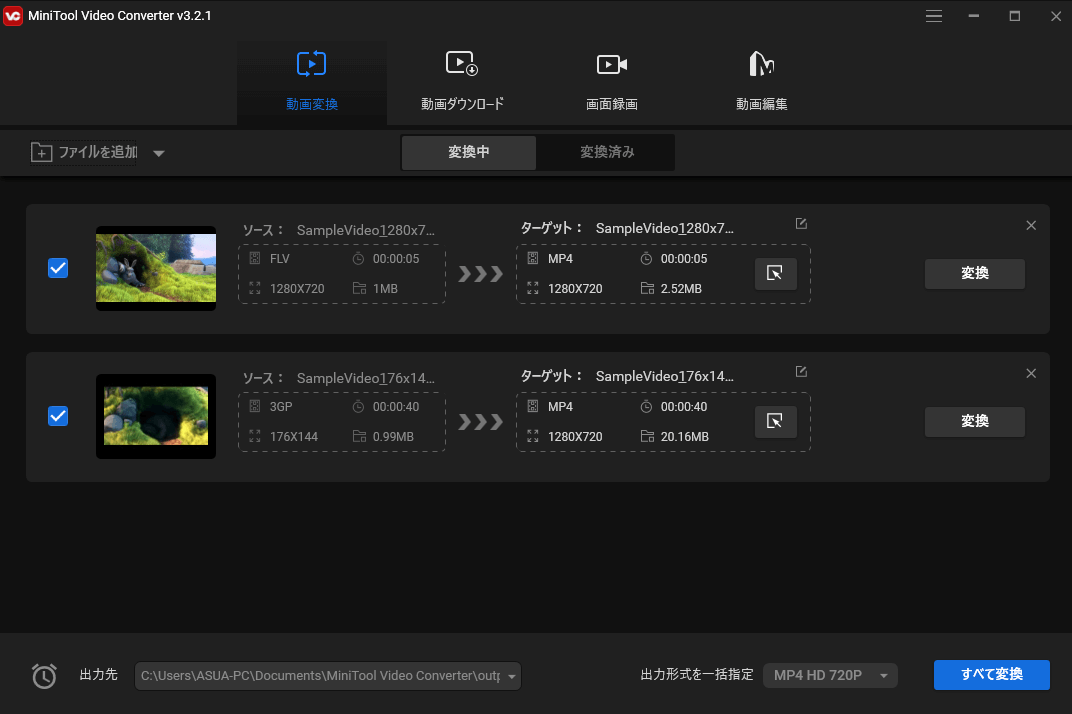
MiniTool Video Converterで動画を変換する方法
- コンピューターでMiniTool Video Converterを起動します。
- 「ファイルを追加」をクリックして、「動画変換」に変換したい動画ファイルをアップロードします。
- 「ターゲット」の下にある斜めの矢印をクリックし、ポップアップウィンドウから「動画」を選択します。リストから「MP4」または「MOV」を選択し、Twitterの要件に合う動画品質のプリセットを選択します。
- 「変換」ボタンをクリックすると、動画変換が始まります。
2.OpenShot
OpenShotはオープンソースの動画編集ソフトで、Twitter用に動画を変換することも可能です。Windows、Linux、macOSで動作し、スライス、カット、結合など、さまざまな動画編集ツールを備えています。
OpenShotで動画を変換する方法
- PCでOpenShotを起動し、「ファイルをインポート」ボタンをクリックして、動画を読み込みます。読み込んだ動画は「プロジェクトファイル」から確認できます。
- 動画をタイムラインにドラッグします。その後、必要に応じて編集します。
- 「動画を書き出し」をクリックすると、次のようなウィンドウが表示されます。
- ポップアップウィンドウで、「プロファイル」メニューから「Web」を選択します。
- 「ターゲット」メニューから「Twitter」を選択します。
- 「動画を書き出し」をクリックして、変換処理を開始します。
3.Aconvert
最も簡単な方法はオンラインでの動画変換です。Aconvertは、動画だけでなく、画像、文書、音声、PDFなどにも対応する、安全で信頼できるオンラインファイル変換ツールです。アップロードできるファイルの最大サイズは200MBです。
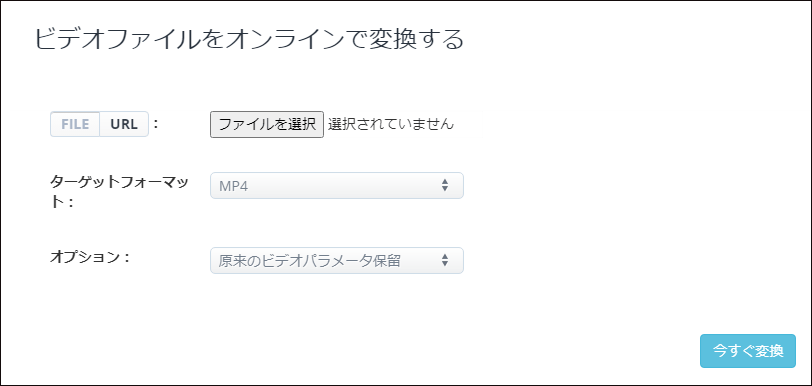
Aconvertで動画を変換する方法
- ウェブブラウザでAconvertサイトを開き、左側のパネルで「ビデオ」をクリックします。
- ドロップダウンアイコンをクリックし、ローカルファイル、オンラインファイル、 Googleドライブ、 Dropboxのいずれかから動画をインポートします。
- MP4またはMOVを選択します。
- 「オプション」から動画サイズ、ビットレート、フレームレート、アスペクト比を変更します。
- 「今すぐ変換」をクリックすると変換が開始されます。
最後に
Twitterに投稿するために、動画を変換するには?今回ご紹介するツールを試してみて、問題が解決するかどうかを確認しましょう。ご質問やご意見がございましたら、[email protected]または下記のコメント欄にお寄せ下さい。



ユーザーコメント :